Som en av de mest kjente enhetene produsert av Amazon, har Kindle Fire et bredt spekter av funksjonalitet og dekker de fleste av dine behov. Som ethvert Android-basert nettbrett, kan Amazon Kindle Fire være forankret. Dette gir igjen flere fordeler for brukeren, for eksempel tilgang til tidligere begrensede apper. Imidlertid forskjellig fra den virkelige Android, Kindle Fire rooting prosessen er vanskeligere og komplisert enn den som er på Android-telefon eller nettbrett.
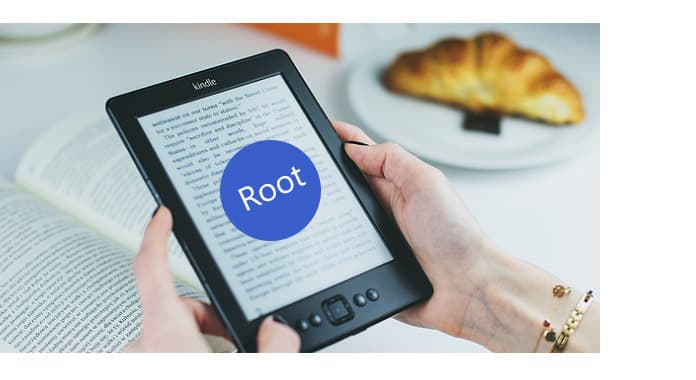
I denne artikkelen vil vi gi deg den ultimate guiden for hvordan du kan root Kindle Fire. Generelt kan du root Kindle Fire med ADB-drivere, eller roote Kindle Fire med et Fire Utility-verktøy.
1. En brukbar Windows-datamaskin. Det har ingen perfekt løsning på rooting Kindle Fire HD uten datamaskin.
2. Lad Kindle Fire i minst 85% batterilevetid.
3. Installer Kindle-driveren på Windows-datamaskinen.
4. Gi Kindle Fire Utility- eller ADB-drivere til å rote Kindle Fire.
5. Det viktigste er at du sørger for at du sikkerhetskopiere alle filene dine før du forankrer Kindle Fire.
Etter alle disse forberedelsene er du klar til å rote Kindle Fire med letthet.
Trinn 1 Aktiver ADB-alternativet på enhetene dine. Bare gå til "Innstillinger"> "Enhet" og trykk på "Aktiver ADB" -alternativet.
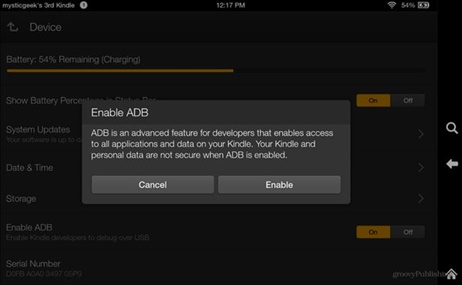
Trinn 2 Last ned Kindle Fire ADB-drivere og trekk ut den glidelåste mappen til et ønskelig sted. Finn filen "Kindle Fire ADB drivers.exe" i den utpakkede mappen. Klikk på den og start installasjonsprosessen. Godta de relevante vilkårene og fullfør installasjonen. Du kan også bli bedt om å starte systemet på nytt.
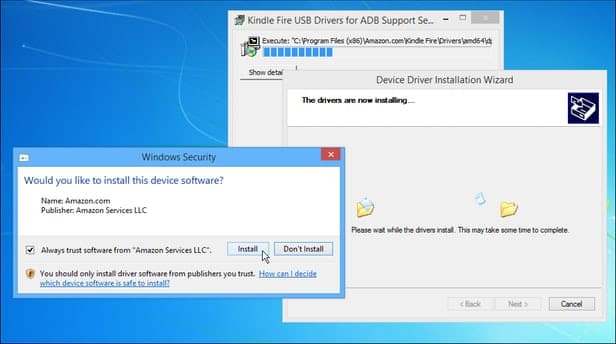
Trinn 3 Etter at systemet er startet på nytt, kobler du Kindle Fire-enheten til systemet.
Trinn 4 Gå til Windows Device Manager og se etter "Android Composite ADB Interface" under "Kindle Fire". Hvis det ikke blir oppdatert, kan det hende du ser et gult skilt. Den vil bare be deg om å oppdatere grensesnittet som vil ta noen sekunder.
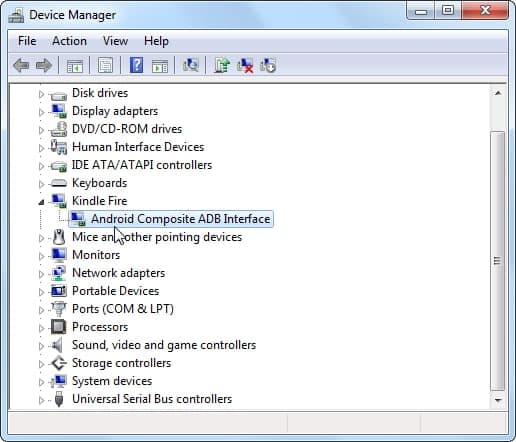
Trinn 5 Du kan enten skripte hele koden eller ganske enkelt laste ned den automatiserte skriptede filen for Kindle fra flere kilder på internett. Det ser ut som det medfølgende skjermbildet.
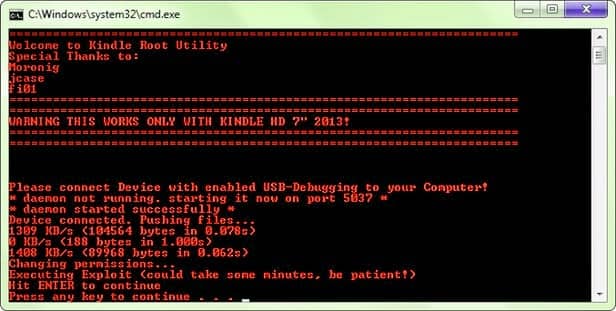
Trinn 6 Etter å ha kjørt skriptet, er det bare å koble fra Kindle-enheten. For å sikre at du har forankret Kindle Fire, installerer du hvilken som helst File Explorer og går til "Verktøy" -delen. Enheten din blir testet som forankret.
Hvis du vil rote Kindle Fire HD eller en relatert enhet ved hjelp av Fire Utility, kan du bare utføre disse enkle trinnene.
Trinn 1 Forsikre deg om at du har installert Kindle Fire-driverne på systemet ditt. Du kan gå til XDA-utviklere og laste ned "Kindle Fire Utility" for Windows. Pakk ut filen og koble Kindle-enheten til systemet ditt.
Trinn 2 Etter å ha koblet til det, kan systemet ditt be deg om å installere noen få ekstra drivere. Klikk på filen "install_drivers.bat" så starter installasjonen. Bare følg instruksjonene på skjermen, da det kan ta noen minutter å installere de nødvendige driverne.
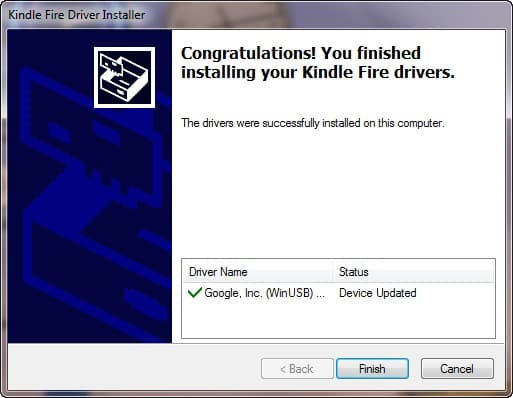
Trinn 3 Sjekk om driverne er installert. Du kan klikke på filen "run.bat", og den vil vise ADB-statusen som Online.
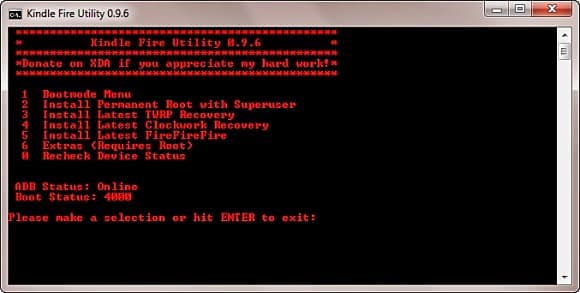
Trinn 4 Du vil få forskjellige alternativer på skjermen. Vi anbefaler å velge alternativet "Install Permanent Root with Superuser" for å starte Kindle Fire-forankringsprosessen. Så snart du velger det, vil systemet utføre de nødvendige operasjonene for å få rot på Kindle Fire. Forsikre deg om at du ikke kobler fra Kindle under prosessen.
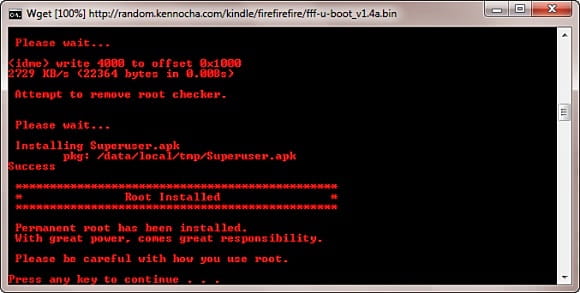
I tillegg kan du også installere Google Play på enheten din. Ved å gjennomføre ovennevnte prosess, ville du være i stand til å rote Kindle Fire HD og dens andre versjoner uten å møte noe tilbakeslag.
Hvis Android-filene dine som kontakter, meldinger, videoer, bilder og så videre går tapt, kan det hende du trenger dette:
FoneLab for Android er den profesjonelle data-backup-appen for å trekke ut data fra Android-enheter.


I denne artikkelen har vi hovedsakelig vist deg to enkle metoder for å forankre Kindle Fire. Har du fortsatt spørsmål om Kindle Fire Rooting? Legg gjerne igjen dine kommentarer.